盘点Excel中Ctrl相关,用的多的快捷键,提升办公效率
2020/09/27 06:30
Excel里面快捷键用的好,很多复杂的工作按几下就完成了,大幅的提升办公效率,工作做完早下班,今天分享几个CTRL相关,用得多的快捷键
1、Ctrl+E
这个快捷键非常实用,当我们需要对文本进行合并,或者拆分,或者提取一部分内容的时候,是非常高效的,我们举一个简单的例子来说明
下表的A列是员工姓名和卡号数据混在一块,现在需要将两列数据进行快速的分开

如果是规则的数据还好,可以使用LEFT或RIGHT函数提取,这种不规则的信息分开的话,就有点麻烦,如果用CTRL+E快捷键,几秒就搞定了
首先,我们需要手动的输入我们想要的结果,然后在下方单元格中按Ctrl+E即可快速提取
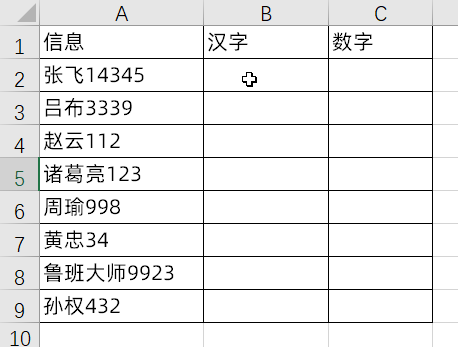
2、CTRL+1
当我们需要对单元格格式进行设置的,时候,可以选中单元格,然后按CTRL+1,就可以快速的打开设置单元格了
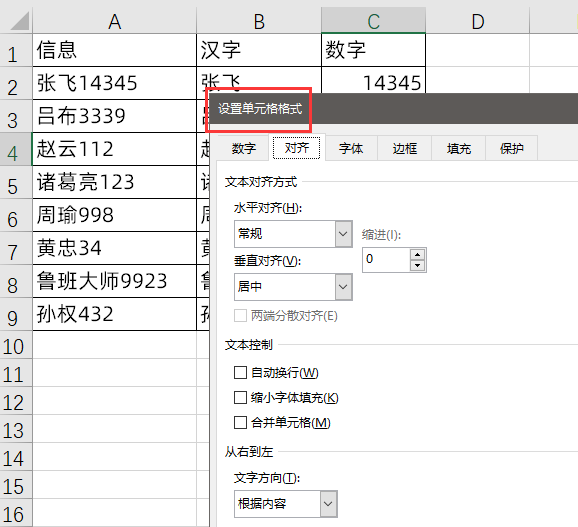
3、CTRL+PgUp/PgDn
当我们一个工作簿中有很多个工作表需要来回切换的时候,这个时候我们可以按CTRL+PgUp向右切换,按CTRL+PgDn向左切换工作表
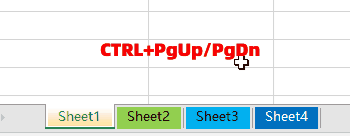
4、CTRL+
当有两列数据需要快速的找出数据差异的时候,我们可以直接按CTRL+就可以找出不同数据
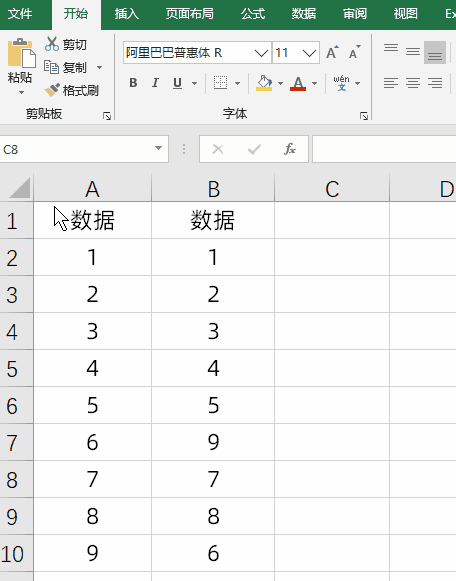
5、CTRL+方向键
当有一列数据,你想快速回到表格最底下的时候,可以按CTRL+↓键
当你想快速到表格数据最右边的时候,可以按CTRL+→键
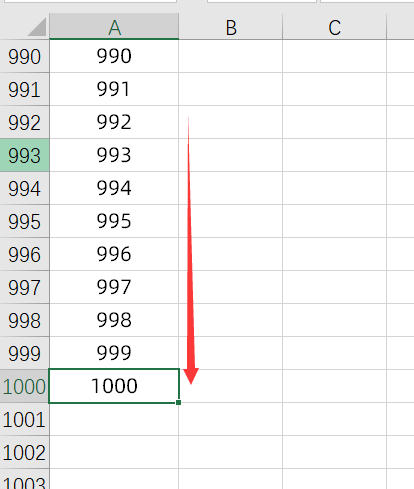
6、CTRL+SHIFT+方向键
当我们需要选中整列数据的时候,可以按CTRL+SHIFT+↓键,就可以选中整列数据了
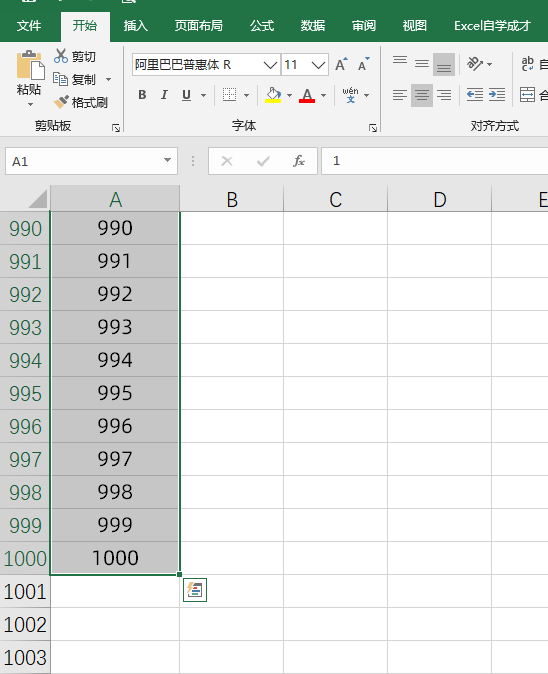
7、CTRL+T键
当我们有一份数据表格,希望快速对它美观,就可以按CTRL+T,将它转换成智能表格了
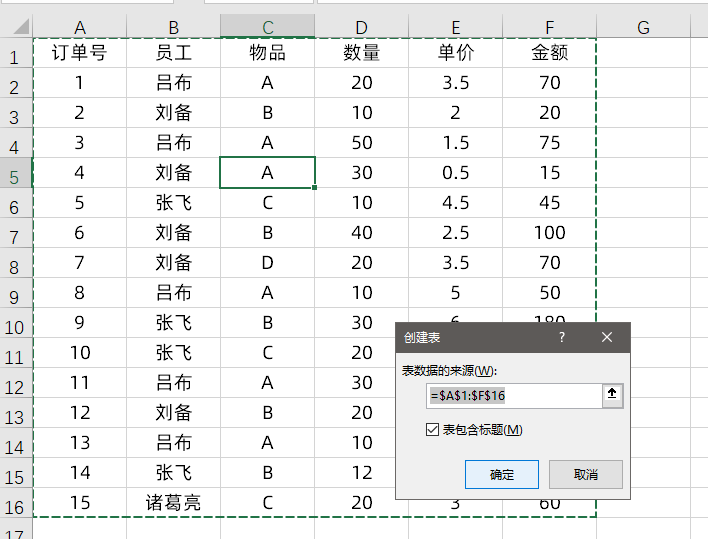
得到的美观智能表如下所示:
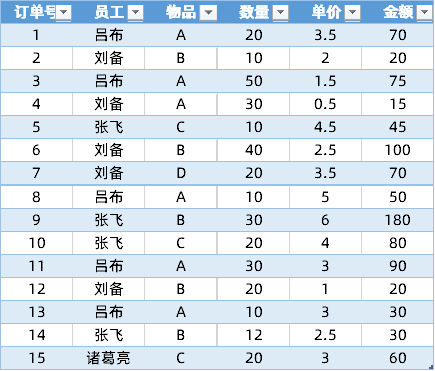
8、CTRL+C/V键
复制粘贴不仅仅可以粘贴文字,还可以粘贴相对位置公式的计算,如下所示
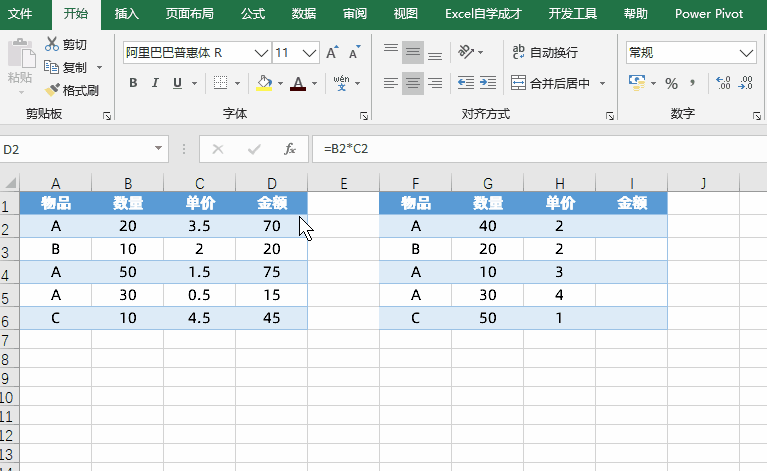
关于CTRL键的用法,你都学会了么?